Wireshark – Network Protocol Analyzer, itulah namanya (tanpa embel2 TM, atau R). Wireshark adalah salah satu dari sekian banyak tool Network Analyzer yang banyak digunakan oleh Network administrator untuk menganalisa kinerja jaringannya. Wireshark banyak disukai karena interfacenya yang menggunakan Graphical User Interface (GUI) atau tampilan grafis.
Seperti namanya, Wireshark mampu menangkap paket-paket data/informasi yang berseliweran dalam jaringan yang kita “intip”. Semua jenis paket informasi dalam berbagai format protokol pun akan dengan mudah ditangkap dan dianalisa. Karenanya tak jarang tool ini juga dapat dipakai untuk sniffing (memperoleh informasi penting spt password email atau account lain) dengan menangkap paket-paket yang berseliweran di dalam jaringan dan menganalisanya.
Untuk menggunakan tool ini pun cukup mudah. Kita cukup memasukkan perintah untuk mendapatkan informasi yang ingin kita capture (yang ingin diperoleh) dari jaringan kita. Berikut tampilan interface Wireshark dan Dialog Capture Option:
Pertama kita perlu menentukan informasi apa yang ingin kita dapatkan dari jaringan kita. Dalam gambar di atas, Saya memasukkan perintah untuk memfilter paket yang melewati IP Address PC Saya: host 10.122.1.4. Dalam pilihan inerface, jangan lupa memilih interface yang sesuai yaitu melalui LAN/Ethernet Card yang ada di PC Anda. Lalu klik tombol Start. Dan beginilah hasil yang Saya peroleh:
Gambar di atas menunjukkan hasil capture dari Wireshark. Saat itu Saya menjalankan aplikasi Winamp yang memainkan file .mp3 dari komputer lain dalam jaringan dengan IP 10.122.1.215 (streaming), kemudian aplikasi Pidgin (jenis Chat client, saat itu Saya memakai protokol Yahoo Messenger-YMSG), serta Saya juga browsing dengan Mozilla Firefox.
Seperti yang bisa Anda lihat, semua paket data/informasi yang melalui interface LAN/Ethernet Card PC Saya akan ditangkap dan ditampilkan dalam layar utama Wireshark. Sumber dan Tujuan Pengiriman Paket, Protokol yang dipakai, serta waktu yang dibutuhkan untuk transfer juga ada. Lebih jauh lagi, di bagian bawah layar utama (tidak terlihat dalam gambar di atas) juga terdapat penjelasan lebih detil apa isi paket-paket di atas.
Well, bagi Anda yang penasaran ingin coba-coba menganalisa transmisi paket data dalam jaringan, atau ingin memperlajari lebih jauh bagaimana proses koneksi dan transmisi data antar komputer, monggo gunakan tool Wireshark ini… Tapi ingat, gunakan dengan bijak dan jangan gunakan untuk hal-hal yang merugikan orang lain ya…

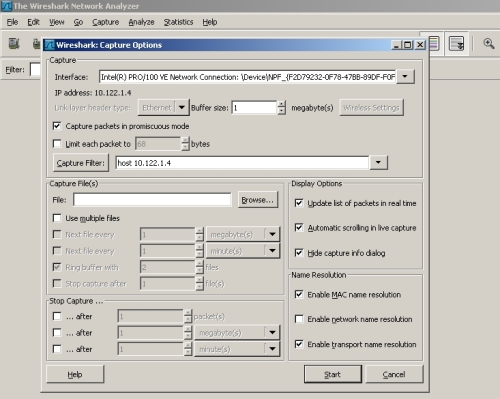
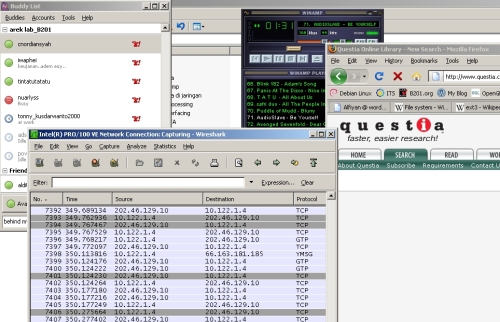





0 komentar:
Posting Komentar